Wenn Sie ein Windows 10-Benutzer sind und sich fragen, ob Sie die zuletzt im Schnellzugriffsordner gespeicherten Dateien entfernen können, lautet die Antwort auf Ihre Frage "Ja". Befolgen Sie daher die unten aufgeführten Schritte, um zu erfahren, wie Sie aktuelle Dateien aus dem Schnellzugriff in Windows 10 entfernen. Dies alles dauert nur fünf Minuten.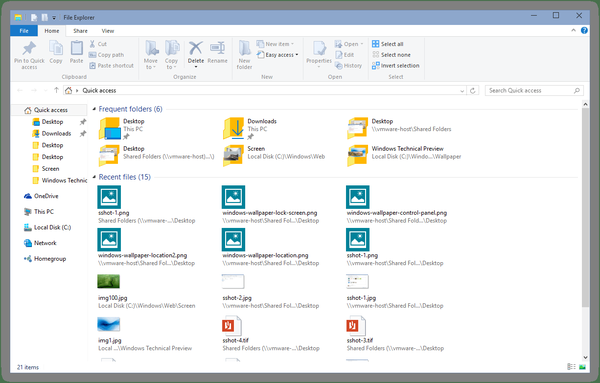
Die Schnellzugriffsfunktion von Windows 10 umfasst auch zwei Kategorien von Dateien: die Häufige Ordner und auch die Letzte Dateis das ist das, worauf wir uns in diesem Artikel konzentrieren werden. Da viele Windows 10-Benutzer möchten, dass ihre Privatsphäre auf dem Gerät so sicher wie möglich ist, können Sie die zuletzt verwendeten Dateien in der neuen Funktion "Schnellzugriff" des Datei-Explorers löschen oder entfernen.
Löschen Sie die letzten Dateien aus dem Schnellzugriff
1. Ändern Sie den Ordner und die Suchoptionen
- Im Startmenü Ihres Windows 10-Betriebssystems müssen Sie mit der linken Maustaste klicken oder auf die Funktion "Datei-Explorer" tippen, um sie zu öffnen.
- Klicken oder tippen Sie mit der linken Maustaste auf die Funktion "Datei", die sich oben links im Fenster "Datei-Explorer" befindet.
- Klicken oder tippen Sie nun im Menü "Datei" mit der linken Maustaste auf die Funktion "Ordner und Suchoptionen ändern".
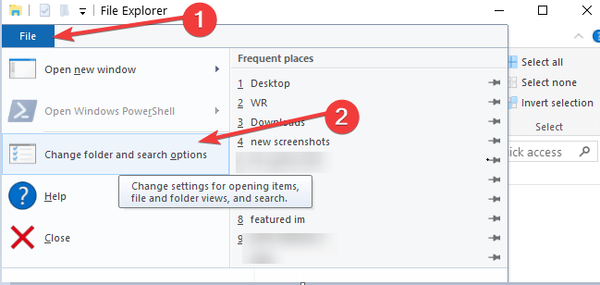
- Das Fenster Ordneroptionen sollte sich öffnen.
- Klicken oder tippen Sie mit der linken Maustaste auf die Registerkarte "Allgemein" oben im Fenster "Ordneroptionen".
- Suchen Sie auf der Registerkarte "Allgemein" das Thema "Datenschutz" unten in diesem Fenster.
- Deaktivieren Sie das Kontrollkästchen neben der dort angezeigten Funktion "Zuletzt verwendete Dateien im Schnellzugriff anzeigen:".
Hinweis: Wenn Sie die Funktion für häufig verwendete Ordner deaktivieren möchten, müssen Sie nur das Kontrollkästchen neben der Funktion "Häufig verwendete Ordner im Schnellzugriff anzeigen" deaktivieren.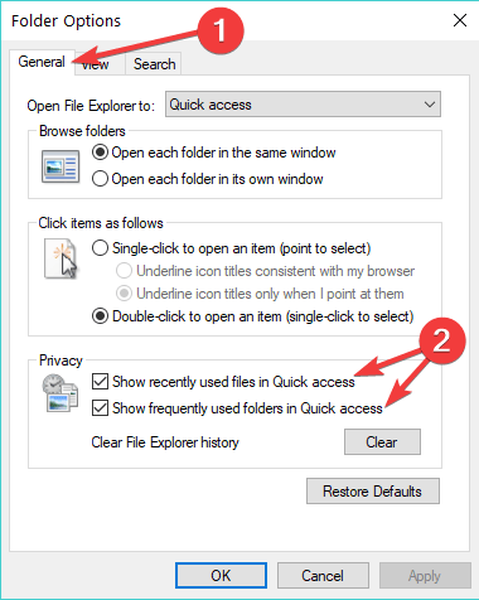
- Nachdem Sie das Kontrollkästchen deaktiviert haben, müssen Sie mit der linken Maustaste klicken oder auf die Schaltfläche „Übernehmen“ tippen, die sich ganz unten im Fenster „Ordneroptionen“ befindet.
- Klicken oder tippen Sie mit der linken Maustaste auf die Schaltfläche „OK“, um dieses Fenster zu schließen.
- Und jetzt, da Sie fertig sind, können Sie überprüfen, ob Ihre letzten Dateien im Schnellzugriff deaktiviert sind.
2. Entfernen Sie einzelne zuletzt verwendete Dateien aus dem Schnellzugriff
Wenn Sie einzelne Dateien aus dem Windows 10-Schnellzugriff löschen möchten, gehen Sie folgendermaßen vor:
- Starten Sie den Datei-Explorer> klicken Sie im linken Bereich auf die Option Schnellzugriff
- Scrollen Sie nach unten zu Letzte Dateien und erweitern Sie die Liste
- Wählen Sie die Datei (en) aus, die Sie löschen möchten, klicken Sie mit der rechten Maustaste darauf und wählen Sie Aus Schnellzugriff entfernen.
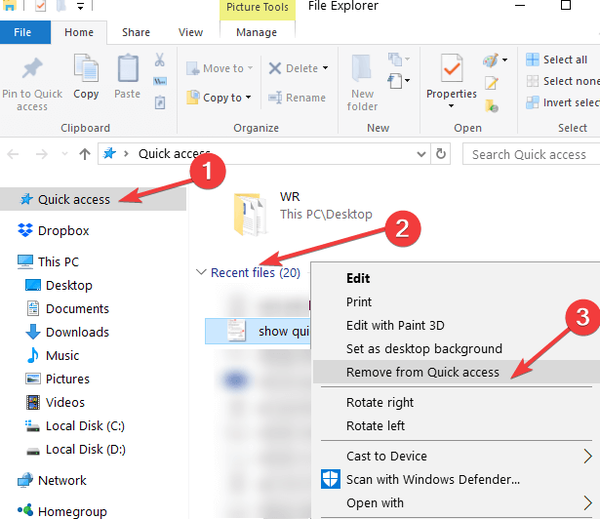
Ich bin sicher, dass jeder Benutzer des Windows-Betriebssystems es schaffen wird, dieses Tutorial in nicht mehr als 10 Minuten seiner Zeit zu befolgen. Wenn Sie unterwegs auf Probleme gestoßen sind, schreiben Sie uns in den Kommentaren unten und wir werden Ihnen so schnell wie möglich helfen.
Verwandte Geschichten zum Auschecken:
- Gelöst: Windows 10-Schnellzugriffsfehler
- Fix: Zugriff auf Zielordner in Windows 10, 8.1 verweigert
- Hier erfahren Sie, wie Sie kürzlich geöffnete Dateien und Programme in Windows auflisten
Anmerkung des Herausgebers: Dieser Beitrag wurde ursprünglich im Mai 2015 veröffentlicht und seitdem auf Frische und Genauigkeit aktualisiert.
War diese Seite hilfreich? ja Nein Vielen Dank, dass Sie uns informiert haben! Sie können uns auch helfen, indem Sie eine Bewertung zu MyWOT oder Trustpillot abgeben. Holen Sie mit unseren täglichen Tipps das Beste aus Ihrer Technologie heraus Sagen Sie uns warum! Nicht genug Details Schwer zu verstehen- Alle Windows 10-Tipps, die Sie kennen müssen
- Schneller Zugang
- Windows 10-Handbücher
 Friendoffriends
Friendoffriends

![Alle Probleme, die durch das Windows Update-Rollup behoben wurden [Mai 2014]](https://friend-of-friends.com/storage/img/images/all-the-issues-fixed-by-windows-update-rollup-[may-2014].jpg)

